Contents
- 1 Lợi ích khi tải YouTube video về máy
- 2 Hướng dẫn cách tải YouTube video về máy tính
- 3 Tải video YouTube bằng Y2mate
- 4 Tải video YouTube miễn phí bằng X2convert.Com
- 5 Tải YouTube video an toàn bằng YT1s
- 6 Tải video YouTube bằng trình duyệt web Clip Converter
- 7 Tải YouTube video thuận tiện bằng 9convert
- 8 Hướng dẫn cách tải YouTube video về điện thoại
- 9 Tải video YouTube trực tiếp bằng YouTube Premium
- 10 Tải YouTube video bằng Transkriptor
- 11 Tải video nhanh chóng bằng iLoveYt
- 12 Tải video YouTube chuyển đổi sang âm thanh bằng ListentoYouTube
- 13 Tải YouTube video bằng 4K Video Downloader
- 14 Lưu ý khi tải YouTube video về máy
- 15 Kết luận
Bạn muốn lưu lại những YouTube video yêu thích để xem offline mọi lúc mọi nơi? Đừng vội lướt qua bài viết này! Dưới đây, Hoàng Hà Mobile sẽ hướng dẫn cho bạn 10 cách tải video YouTube về điện thoại và máy tính hoàn toàn miễn phí. Đồng thời các thao tác thực hiện cực kỳ đơn giản mà ai cũng có thể làm được. Hãy cùng khám phá nhé!
Lợi ích khi tải YouTube video về máy
Trong thời đại số ngày nay, YouTube đã trở thành một trong những nền tảng giải trí và học tập phổ biến nhất trên thế giới. Với hàng tỷ video thuộc đủ mọi lĩnh vực, từ âm nhạc, phim ảnh, vlog, hướng dẫn học tập cho đến các bài giảng chuyên sâu, YouTube đáp ứng nhu cầu đa dạng của người dùng ở mọi lứa tuổi.
Tuy nhiên, không phải lúc nào chúng ta cũng có kết nối internet ổn định để thưởng thức những nội dung yêu thích. Chính vì thế, việc tải video YouTube về máy tính hoặc điện thoại mang lại rất nhiều lợi ích thiết thực mà người dùng không nên bỏ qua.

Theo đó, tải video về máy giúp thiết bị được tiết kiệm dữ liệu di động. Việc xem video trực tuyến thường tiêu tốn rất nhiều dung lượng, đặc biệt là các video có độ phân giải cao như HD hoặc 4K. Nếu bạn tải video sẵn khi có Wi-Fi, bạn có thể xem lại bất kỳ lúc nào mà không lo bị “cháy” gói data 4G/5G.
Đồng thời, tải video cũng là cách để bạn lưu trữ nội dung yêu thích lâu dài. Có những video bạn rất thích nhưng sau một thời gian lại bị xóa hoặc giới hạn quyền truy cập do chính sách bản quyền. Việc lưu video về máy sẽ giúp bạn không bỏ lỡ những nội dung quý giá này.
Hướng dẫn cách tải YouTube video về máy tính
Dù YouTube hỗ trợ xem video trực tuyến với chất lượng cao và tốc độ nhanh. Nhưng trong nhiều trường hợp, người dùng vẫn có nhu cầu tải video YouTube về máy tính để tiện theo dõi ngoại tuyến, lưu trữ lâu dài hoặc sử dụng cho mục đích cá nhân, học tập và công việc. Do đó, bên dưới đây Hoàng Hà Mobile sẽ hướng dẫn cho bạn 5 cách thực hiện cực đơn giản nhé.
Tải video YouTube bằng Y2mate
Y2mate là một trong những công cụ trực tuyến phổ biến và dễ sử dụng nhất hiện nay để tải video từ YouTube. Với giao diện đơn giản, hỗ trợ tiếng Việt và không cần cài đặt phần mềm, Y2mate cho phép người dùng tải video với nhiều định dạng như MP4, 3GP, WEBM hoặc chỉ âm thanh MP3 một cách nhanh chóng.
Bước 1: Bạn cần truy cập YouTube, sao chép đường link video bạn muốn tải. Sau đó, mở trình duyệt và truy cập trang web: https://www.y2mate.com. Dán link vào ô tìm kiếm trên trang và nhấn nút “Start”.
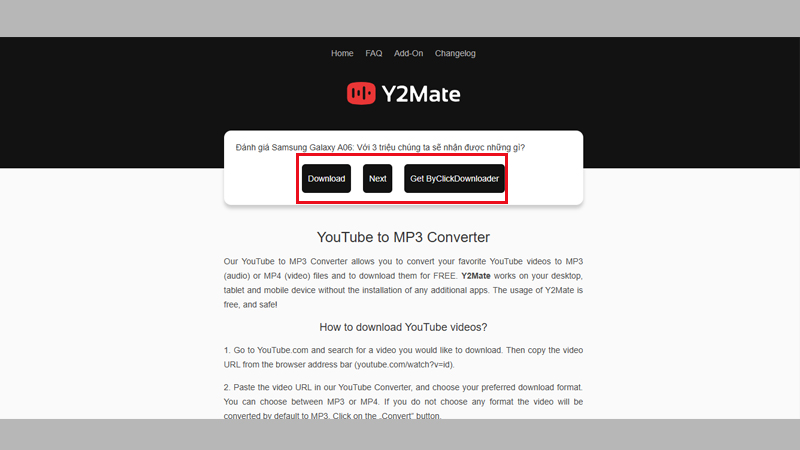
Bước 2: Sau khi hệ thống xử lý xong, bạn sẽ thấy danh sách các định dạng và chất lượng video khác nhau. Chọn định dạng phù hợp (ví dụ: MP4 720p hoặc MP3 nếu chỉ muốn lấy âm thanh), sau đó nhấn nút “Tải về” và chờ quá trình hoàn tất.
Tải video YouTube miễn phí bằng X2convert.Com
X2convert.com là một công cụ trực tuyến miễn phí, hỗ trợ tải YouTube video một cách nhanh chóng và dễ dàng. Công cụ này hoạt động tốt trên cả máy tính lẫn điện thoại, tương thích với hầu hết các trình duyệt phổ biến như Chrome, Firefox, Safari. Đây là một giải pháp lý tưởng cho những ai muốn lưu lại video học tập, âm nhạc, vlog hoặc bất kỳ nội dung nào từ YouTube để xem offline mà không bị gián đoạn bởi kết nối mạng.
Bước 1: Bạn truy cập YouTube và sao chép đường link của video bạn muốn tải. Sau đó, mở trình duyệt và truy cập trang web: https://x2convert.com. Dán link vào ô tìm kiếm trên trang và nhấn “Get Link Video”.
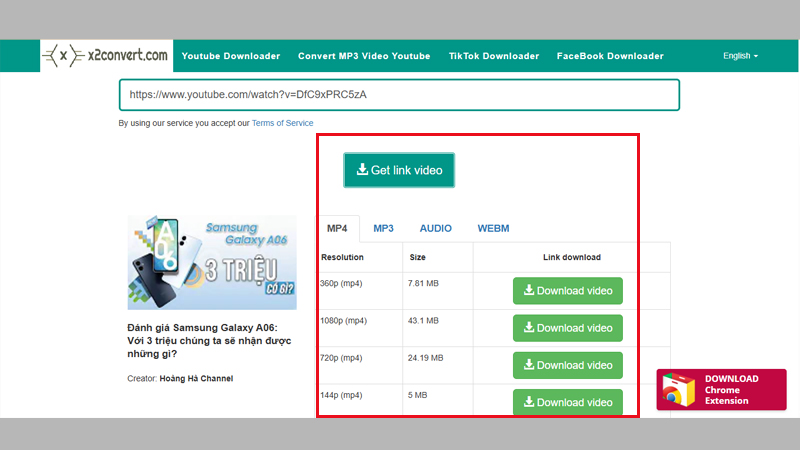
Bước 2: Chờ vài giây để hệ thống phân tích, sau đó chọn định dạng và chất lượng video phù hợp (ví dụ: MP4 720p hoặc MP3). Nhấn nút “Download” để bắt đầu tải về máy.
Tải YouTube video an toàn bằng YT1s
Không cần cài đặt phần mềm hay đăng ký tài khoản, YT1s hỗ trợ tải video ở nhiều định dạng như MP4, 3GP, WEBM và thậm chí chuyển đổi sang định dạng âm thanh MP3. Với giao diện dễ sử dụng và tốc độ xử lý nhanh, YT1s là lựa chọn hợp để lưu về bất kỳ nội dung nào trên YouTube để xem trực tuyến.
Bước 1: Truy cập vào trang web YT1s.com, sau đó sao chép đường link của video YouTube bạn muốn tải và dán vào ô tìm kiếm trên trang. Hệ thống sẽ tự động nhận diện video và hiển thị các tùy chọn tải về.
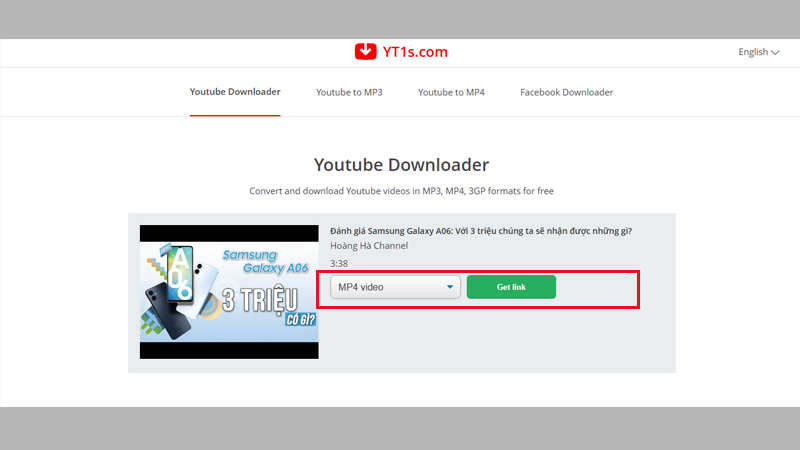
Bước 2: Sau khi hệ thống phân tích xong video, bạn chỉ cần chọn định dạng mong muốn (ví dụ: MP4 cho video hoặc MP3 cho âm thanh), rồi nhấn nút “Tải về”. Chờ trong giây lát là video sẽ được lưu về thiết bị của bạn.
Tải video YouTube bằng trình duyệt web Clip Converter
Với Clip Converter, bạn có thể dễ dàng trích xuất nội dung YouTube video yêu thích để sử dụng cho học tập, giải trí hoặc chia sẻ cá nhân. Clip Converter còn cho phép người dùng lựa chọn chất lượng video (từ 360p đến 1080p hoặc cao hơn nếu có sẵn), cắt video theo đoạn mong muốn, và tải riêng phần âm thanh nếu không cần hình ảnh.
Bước 1: Truy cập trang web chính thức của Clip Converter tại https://www.clipconverter.cc/vi/3/. Sau đó, sao chép đường dẫn (URL) của video YouTube bạn muốn tải và dán vào ô “Media URL to Download”. Nhấn nút “Continue” để công cụ xử lý liên kết.
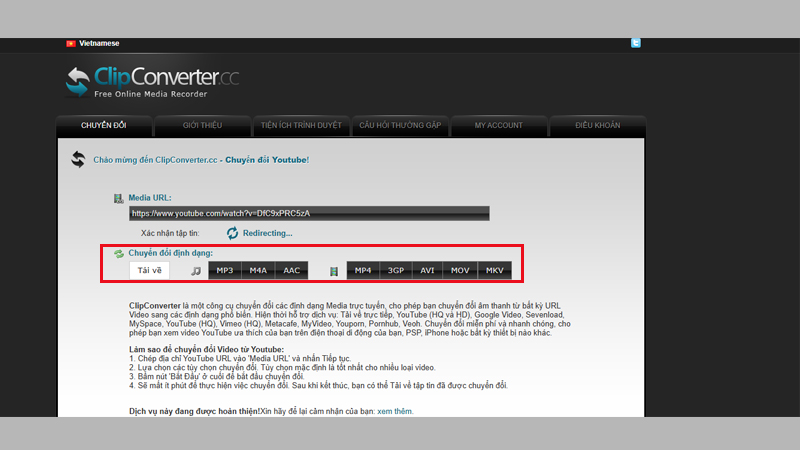
Bước 2: Khi video đã được hệ thống phân tách xong, bạn sẽ thấy các lựa chọn định dạng video hoặc âm thanh. Hãy chọn định dạng bạn mong muốn (ví dụ: MP4 hoặc MP3), sau đó nhấn “Start”. Đợi vài giây để quá trình chuyển đổi hoàn tất, và bạn sẽ thấy nút “Download” hiện ra. Nhấn vào đó để tải video về thiết bị.
Tải YouTube video thuận tiện bằng 9convert
9convert là một công cụ tải video trực tuyến miễn phí và hoàn toàn không giới hạn số lượng tải xuống. Bạn có thể dễ dàng tải xuống hàng nghìn video YouTube ở các định dạng chất lượng cao như 360p, 720p (HD), 1080p (Full HD). Hơn nữa, bạn có thể lưu video và bài hát vào máy tính hoặc điện thoại di động để xem ngoại tuyến.
Bước 1: Để tải video, bạn chỉ cần truy cập vào trang web 9convert.com. Sao chép URL của video YouTube mà bạn muốn tải, sau đó dán vào ô “Enter YouTube URL” trên trang chủ của 9convert. Nhấn vào nút “Convert”.
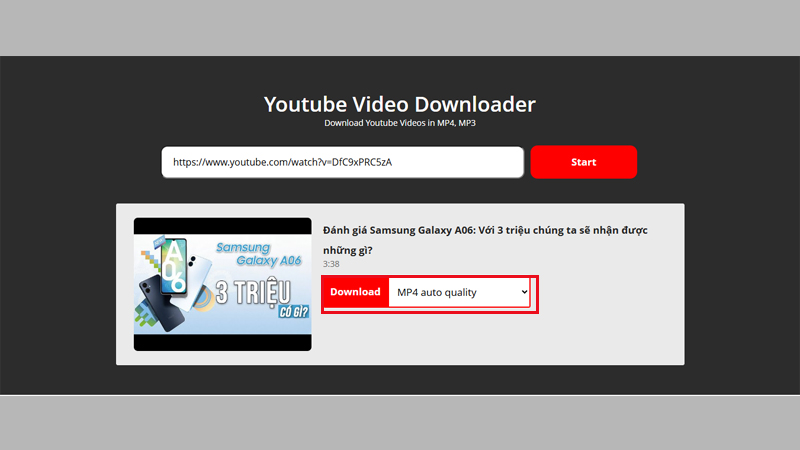
Bước 2: Kế đến, 9convert sẽ hiển thị các tùy chọn định dạng và chất lượng video. Bạn chọn định dạng và chất lượng mong muốn (MP4, MP3, v.v.), rồi nhấn “Download” để bắt đầu tải video về thiết bị của mình.
Hướng dẫn cách tải YouTube video về điện thoại
Bên cạnh các thủ thuật tải video YouTube bằng máy tính, bạn cũng có thể dùng điện thoại để tải video về thiết bị một cách nhanh chóng. Tương tự, Hoàng Hà Mobile sẽ hướng dẫn cho bạn 5 cách tải video YouTube về điện thoại bằng smartphone nhé.
Tải video YouTube trực tiếp bằng YouTube Premium
YouTube Premium là dịch vụ trả phí chính thức của YouTube, mang đến cho người dùng nhiều tính năng hấp dẫn như xem video không có quảng cáo, phát video trong nền và đặc biệt là khả năng tải video trực tiếp về điện thoại để xem offline. Đây là một công cụ hữu ích cho những ai muốn thưởng thức video yêu thích mà không cần kết nối internet, đồng thời tránh làm gián đoạn trải nghiệm xem khi có quảng cáo.
Bước 1: Đầu tiên, bạn cần đăng ký hoặc đăng nhập YouTube Premium bằng cách truy cập vào ứng dụng YouTube trên điện thoại và chọn vào mục “YouTube Premium” trong phần cài đặt. Sau khi đăng ký/đăng nhập thành công, bạn có thể bắt đầu tải video.
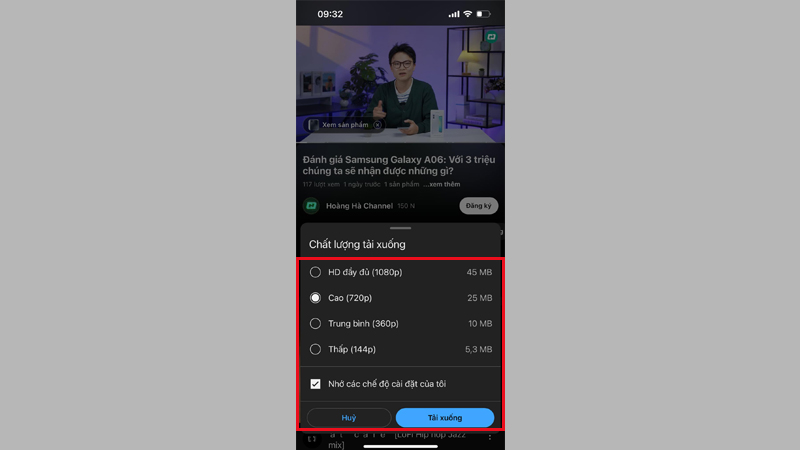
Bước 2: Để tải video, bạn chỉ cần mở video muốn tải về, nhấn vào nút “Tải về” (biểu tượng mũi tên xuống) dưới video. Chọn chất lượng video bạn muốn (ví dụ: 720p, 1080p), và video sẽ được tải xuống điện thoại. Bạn có thể tìm thấy các video đã tải trong mục “Thư viện” -> “Tải về” của ứng dụng YouTube.
Tải YouTube video bằng Transkriptor
Transkriptor là một công cụ trực tuyến được biết đến chủ yếu với tính năng chuyển đổi video và âm thanh thành văn bản. Tuy nhiên, ngoài chức năng chính này, Transkriptor cũng hỗ trợ người dùng tải video từ YouTube về điện thoại dễ dàng.
Bước 1: Truy cập vào video YouTube mà bạn muốn tải và sao chép liên kết URL từ thanh địa chỉ của trình duyệt. Sau đó, mở trình duyệt trên điện thoại và truy cập vào trang web https://transkriptor.com/youtube-video-downloader/.
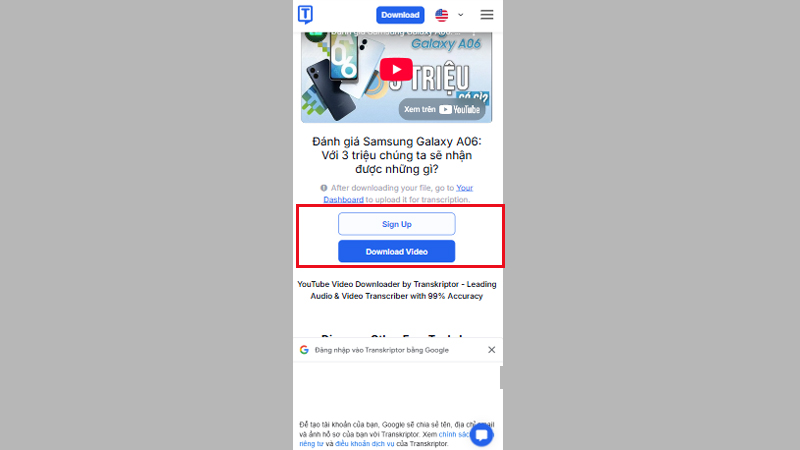
Bước 2: Trên trang web của Transkriptor, dán liên kết video YouTube vào ô yêu cầu và chọn định dạng video mà bạn muốn tải (MP4 hoặc MP3). Sau đó, nhấn nút “Download” để bắt đầu quá trình tải xuống. Video sẽ được lưu trực tiếp vào bộ nhớ điện thoại của bạn, và bạn có thể thưởng thức video yêu thích bất cứ lúc nào mà không cần kết nối internet.
Tải video nhanh chóng bằng iLoveYt
Ưu điểm nổi bật của iLoveYt là tốc độ tải YouTube video nhanh và hiệu quả. Công cụ này hoạt động trên tất cả các trình duyệt và thiết bị di động, từ điện thoại Android đến iPhone, mà không gặp phải vấn đề về tương thích.
Bước 1: Mở video YouTube mà bạn muốn tải về, sao chép liên kết từ thanh địa chỉ trên trình duyệt của bạn.

Bước 2: Truy cập trang web trên điện thoại và dán liên kết video vào ô yêu cầu. Sau đó, chọn định dạng và chất lượng video bạn muốn tải về (MP4 hoặc MP3). Nhấn vào nút “Download” để bắt đầu tải video về thiết bị. Video sẽ được lưu trữ trong thư viện của bạn và bạn có thể xem lại bất cứ lúc nào mà không cần kết nối internet.
Tải video YouTube chuyển đổi sang âm thanh bằng ListentoYouTube
ListentoYouTube đặc biệt hữu ích cho những ai chỉ muốn tải âm thanh từ video YouTube, chẳng hạn như các bài hát, podcast hoặc các bản ghi âm. ListentoYouTube hỗ trợ nhiều định dạng tải xuống, bao gồm MP3 cho âm thanh và MP4 cho video, với chất lượng tương đối cao.
Bước 1: Truy cập vào YouTube và chọn video hoặc nhạc mà bạn muốn tải về. Sao chép liên kết URL của video từ thanh địa chỉ của trình duyệt.

Bước 2: Mở trình duyệt trên điện thoại và truy cập trang web https://ww10.listentoyt.com/. Dán liên kết video vào ô yêu cầu và chọn định dạng bạn muốn tải. Sau khi chọn xong, nhấn nút “Download” và âm thanh sẽ được tải về điện thoại của bạn ngay lập tức.
Tải YouTube video bằng 4K Video Downloader
Với tính năng hỗ trợ nhiều định dạng video và chất lượng từ 360p đến 8K, 4K Video Downloader mang đến sự linh hoạt cho người dùng trong việc tải video và âm thanh về thiết bị của mình. Công cụ này còn cho phép tải video YouTube dưới dạng MP4, FLV, MKV, hoặc chỉ tải âm thanh với định dạng MP3, M4A.
Bước 1: Truy cập trang chủ của 4K Video Downloader thông qua đường link https://www.4kdownload.com/. Sau khi truy cập, mở YouTube và sao chép liên kết video YouTube mà bạn muốn tải.
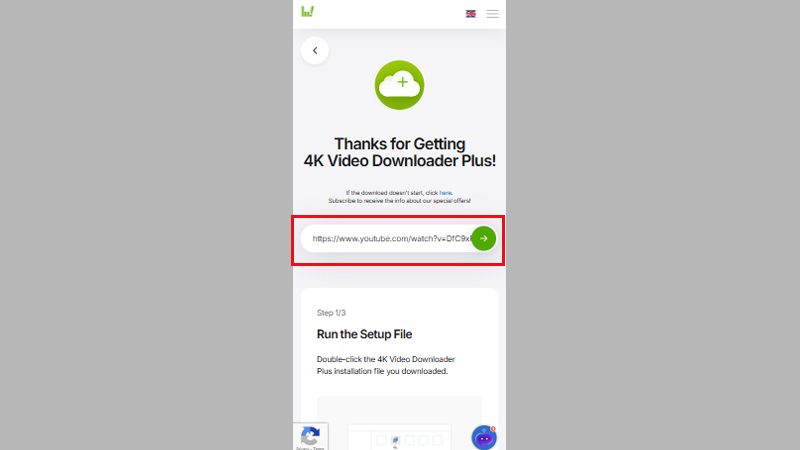
Bước 2: Dán liên kết vào 4K Video Downloader và chọn chất lượng video mong muốn. Cuối cùng là tải video xuống điện thoại để hoàn thành.
Lưu ý khi tải YouTube video về máy
Nhiều video trên YouTube được bảo vệ bởi bản quyền và người dùng không có quyền sao chép, phân phối hay tải xuống mà không có sự cho phép của chủ sở hữu video. Việc tải xuống video trái phép có thể gây ra các vấn đề pháp lý nghiêm trọng, bao gồm việc bị kiện bởi các nhà sản xuất nội dung.
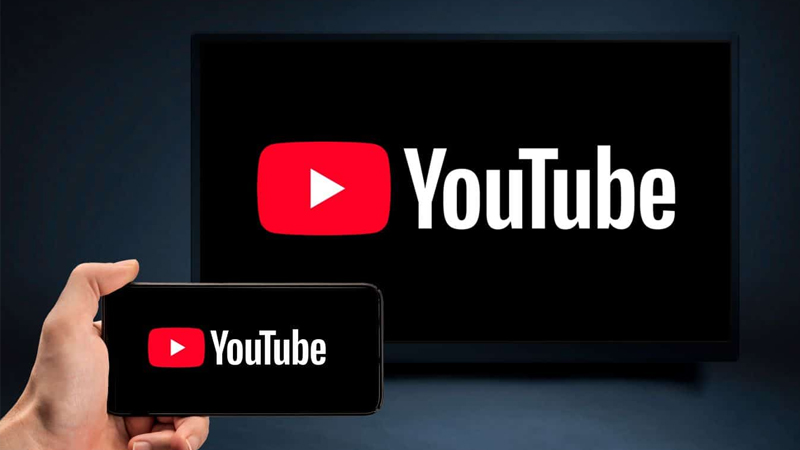
Bên cạnh đó, khi tải video từ các nguồn không chính thức, người dùng cần cảnh giác với phần mềm độc hại, virus hoặc các chương trình không an toàn có thể đi kèm với file tải về. Để bảo vệ thiết bị, người dùng nên sử dụng phần mềm diệt virus và chỉ tải video từ những trang web hoặc công cụ đáng tin cậy.
Kết luận
Như vậy, Hoàng Hà Mobile đã chia sẻ cho bạn chi tiết 10 cách tải YouTube video về máy tính và điện thoại, nhanh chóng và miễn phí. Hy vọng qua nội dung trên, bạn có thể lựa chọn cho mình một công cụ yêu thích nhất.
Xem thêm:
- YouTube Premium Lite: Xem YouTube không quảng cáo “rẻ” hơn
- Download subtitle Youtube – Tải phụ đề từ Youtube đơn giản

ghitar quang hùng âm thầm bên em chắc ai đó sẽ về
Vì sao nhiều người thấy khát sau khi ăn nhà hàng?
Giải pháp làm mát bao phủ không gian sống từ LG
MC Quyền Linh bị tố ‘bội tín’, đối mặt nguy cơ bị kiện
[ Tập 1338 ] NHỮNG NGƯỜI BẠN NHẬU – Chuyện Tâm Linh
Little Mom | Highlight EP13 Persahabatan Yang Hancur dan Berakhir | WeTV Original
Kiện toàn thành viên Tổ công tác cải cách thủ tục hành chính của Thủ tướng Chính phủ
AI | KHỔ VỈ AI | HÀ NHI QUANG HÙNG TUYẾT NHI
Khuyên thật bạn: Mê 4 loại trái cây này đến đâu mà có dạ dày yếu, đang mắc bệnh cũng phải ‘cấm cửa’
Admin diễn đàn VOZ: Chỉ cung cấp số CCCD của thành viên cho cơ quan điều tra, 20 năm qua “chỉ có 5-6 trường hợp bị yêu cầu thông tin”
NHÀ MA TẬP 161 | CẬU ẤM CHƠI NGU – 25 NĂM CHẠY TỘI – CHUYỆN MA SỞN GAI ỐC – MC DUY THUẬN | FULL 4K
Đột phá, iPhone sẽ có camera trước được ẩn hoàn toàn dưới màn hình?
Nên mua ghế massage loại nào? TOP 10 thương hiệu không thể bỏ qua
Người đàn ông qua đời sau 2 tháng bị mèo cắn
Cách làm nộm su hào tôm giòn sần sật giải ngán sau tết
Những người có nguy cơ cao mắc ung thư đại tràng, biết mà tránh kẻo ‘ân hận mấy cũng muộn’
NS Hồ Hoài Anh: Màu sắc âm nhạc của ‘Điểm hẹn tài năng’ sẽ đa dạng, mới lạ và đầy bản sắc
Liên khúc | Túp Liều Lý Tưởng | mixxing quang hùng Tuyết nhi
Cận cảnh màn khóa môi của Lan Ngọc khiến Diệu Nhi đứng hình, suýt quên cả lời
Chấm điểm Dortmund vs Barca: Cầu thủ 18 triệu euro làm lu mờ ‘thần đồng’ Yamal và Lewandowski
Bài viết của Tổng Bí thư, Chủ tịch Trung Quốc Tập Cận Bình đăng trên Báo Nhân dân
NHÀ MA TẬP 186 | CẢ LÀNG CHÔN SỐNG DÂU TRẺ | CHUYỆN MA KINH DỊ SỞN GAI ÓC – MC DUY THUẬN | FULL 4K
‘Công nghệ ánh sáng’ giúp chẩn đoán sớm ung thư đại tràng
“Si Tình” | JuongB x Si Cuisine & Mixology | Mixtape Vietmix 2025
Tiêu chí xác định doanh nghiệp quy mô lớn được kiểm toán từ 14/4/2025
Dùng iPhone lâu năm, liệu bạn có để ý đến chi tiết thú vị này?
‘MC quốc dân’ Quyền Linh: Giàu có nức tiếng nhưng giản dị không ai bằng, 1 chi tiết gây sốt cõi mạng
Phim tài liệu 'Nhiệm vụ bí mật' lên sóng VTV1 ngày 14/4
Inter thắng đậm để củng cố ngôi đầu Serie A, Juventus vươn lên thứ ba
Facebook khởi động chiến dịch “về với nguồn cội”, bổ sung mục riêng chỉ để hiện cập nhật từ bạn bè
Uỷ ban Thường vụ Quốc hội xem xét, thông qua nghị quyết về sắp xếp đơn vị hành chính
Hướng dẫn làm bánh mỳ trứng Hàn Quốc ngon mê ly
Spicy AI là gì? Cách sử dụng Spicy AI để trò chuyện với chatbot như người thật
Bác sĩ chỉ cách phân biệt sữa giả, sữa thật bằng mắt thường
Những lỗi chế biến hay gặp mà bạn nên biết
Nhạc thiền,Sáo Trúc, Đàn Tranh Nhạc Hoa Bất Hủ Không Lời Hay Nhất Nhạc Buồn Giúp Tĩnh Tâm
Hoa hậu Đoàn Thiên Ân xinh đẹp, quyến rũ đón tuổi 25
người thương | quang hùng | 20|12|2024
4 sai lầm của cha mẹ khiến con thành người ích kỷ
Schneider Electric ra mắt công tắc và ổ cắm thông minh
Cứu cô gái nuốt bàn chải dài 17 cm vào thực quản
Mình là gì của nhau Quang Hùng Channel
EM LÀM GÌ TỐI NAY | QUANG HÙNG
#CHILLBOLERO ĐÊM CUỐI
Tôi đánh ghen với nhiều gái đẹp bên chồng, hóa ra ‘tiểu tam’ lại là đàn ông
Cú đá hai chạm của Alvarez xuất hiện ở Serie A, gây tranh cãi nảy lửa
Các bước lắp SSD cho PC chi tiết, dễ thực hiện
Mẹo nhận biết thực phẩm kém chất lượng bạn nên biết
U17 CHDCND Triều Tiên lập kỷ lục khi thắng đậm Indonesia ở giải châu Á
Nhạc Remix TikTok Triệu View – BXH Nhạc Trẻ Remix Hay Nhất Hiện Nay🎼Top 20 Nhạc TikTok Hay 2025
OnePlus 13T lộ video thực tế cho thấy chi tiết thú vị
Phía Sau Một Cô Gái Coustic Guitar Quang Hùng
OnePlus 13T chính thức được xác nhận ngày ra mắt với thiết kế nhỏ gọn
Rùng mình độc tố trong sữa bột giả: Có chất gây suy thận cấp, ảnh hưởng sinh sản, tăng nguy cơ ung thư
HỒNG CÔNG 1 QUANG HÙNG
Ung thư đại trực tràng gia tăng, ai có nguy cơ cao?